[Gelöst] Snapchat bildschirmaufnahme – So geht’s!
In diesem umfassenden Leitfaden haben wir die Geheimnisse der diskreten Bildschirmaufzeichnung von Snapchat-Inhalten auf verschiedenen Geräten, darunter Windows, Mac, Android und iPhone, gelüftet. Egal, ob Sie einen urkomischen Snapchat erhalten haben, den Sie aufbewahren möchten, oder ob Sie einfach nur neugierig auf den Vorgang sind, wir haben alles für Sie.
Stellen Sie sich Folgendes vor: Sie haben gerade einen urkomischen, einmaligen Snapchat von einem Freund erhalten und möchten ihn für immer speichern. Aber die Sache hat einen Haken – Sie möchten nicht, dass Ihr Freund davon erfährt. Ist es überhaupt möglich, einen Snapchat-Bildschirm aufzunehmen, ohne dass Ihr Freund davon erfährt? Die Antwort lautet ja, und wir haben die Insider-Informationen.
In dieser Anleitung zeigen wir Ihnen die Geheimnisse der diskreten Bildschirmaufzeichnung auf Snapchat. Egal, ob Sie Windows, Mac, Android oder iPhone verwenden, wir haben Methoden, die zu Ihrem Gerät passen. Also machen wir Sie zu einem Snapchat-Bildschirmaufzeichnungs-Ninja!
Können Sie den Bildschirm von Snapchat ohne Benachrichtigung aufzeichnen?
Wenn Sie sich fragen, ob es möglich ist, auf Snapchat aufzuzeichnen, ohne Ihre Freunde oder den Absender zu benachrichtigen, sind Sie nicht allein.
Snapchat ist so konzipiert, dass Benutzer benachrichtigt werden, wenn jemand einen Screenshot macht oder seine Snaps aufzeichnet. Bei dieser integrierten Funktion geht es darum, Privatsphäre und Vertrauen zu respektieren. Wenn Sie einen Screenshot machen oder eine Bildschirmaufzeichnungs-App verwenden, sendet Snapchat eine Benachrichtigung an die Person, deren Snap Sie aufgenommen haben.
Die kurze Antwort lautet also: Nein, Sie können Snapchat nicht aufzeichnen, ohne die Person zu benachrichtigen. Wenn Sie jedoch wirklich eine Problemumgehung suchen, sind Sie hier richtig!
Wie zeichnet man den Snapchat-Bildschirm unter Windows/Mac auf?
Für Benutzer, die Snapchat unter Windows oder Mac aufzeichnen möchten, ist ein Bildschirmrekorder eines Drittanbieters der beste Ausgangspunkt. Wir empfehlen Ihnen Screenify.
Es handelt sich um einen zuverlässigen und benutzerfreundlichen Bildschirmrekorder. Er ist sowohl mit Windows als auch mit Mac kompatibel und kann alles auf Ihrem Computer aufzeichnen. Seine zahlreichen Aufnahmemodi machen ihn perfekt für die Aufzeichnung von Snapchat-Inhalten bei gleichzeitiger Wahrung der Transparenz.
Gratis Download (Win) Verfügbar für alle Windows Gratis Download (Mac) Verfügbar für alle Mac
Gratis Herunterladen* 100 % sauber und sicher
Laden Sie einfach Screenify kostenlos herunter und sehen Sie sich die Anleitung unten an, um mehr über die Snapchat-Bildschirmaufzeichnung damit zu erfahren.
Schritt 1. Starten Sie Screenify auf Ihrem Computer. Wählen Sie den Modus „Nur Bildschirm“. Sie können den entsprechenden Aufnahmebereich auswählen, den Ton einstellen und die Videoqualitätseinstellungen anpassen.
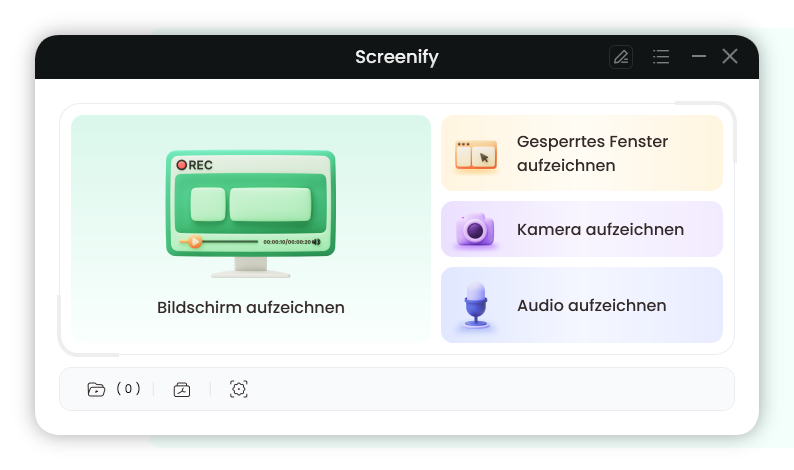
Bildschirm aufzeichnen
Schritt 2. Öffnen Sie Snapchat auf Ihrem Computer. Klicken Sie in Screenify auf die Schaltfläche „Aufzeichnen“, um mit der Aufnahme Ihres Bildschirms zu beginnen.
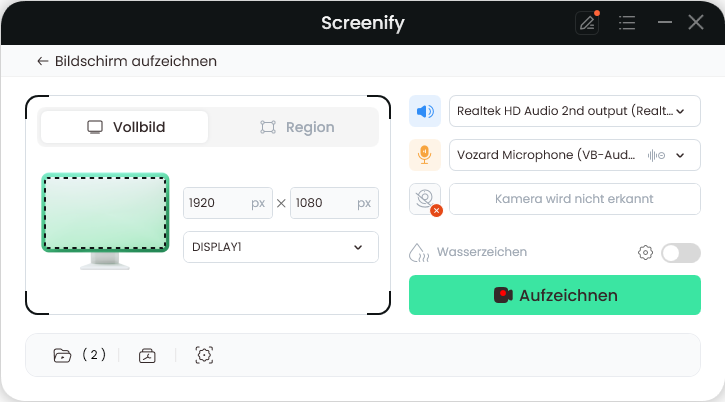
Aufzeichnen
Schritt 3. Öffnen Sie den Snap, den Sie aufnehmen möchten. Klicken Sie nach der Aufnahme auf die Schaltfläche „Erledigt“. Nach Beendigung der Aufnahme springt das Programm automatisch zu der aufgezeichneten Datei.
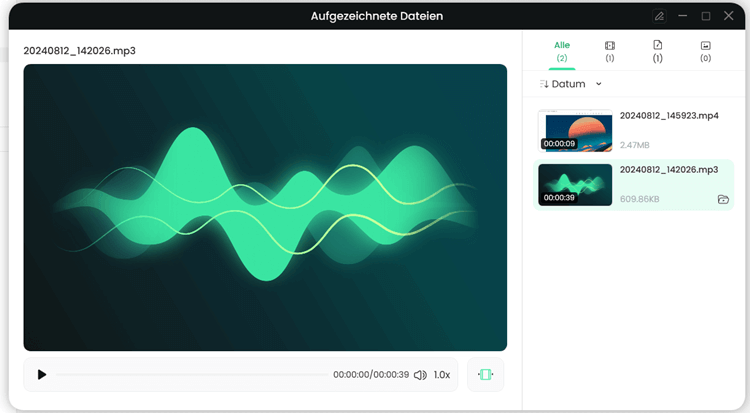
Aufgezeichnete Dateien
Jetzt haben Sie mit Screenify erfolgreich Ihren Snapchat-Bildschirm auf Ihrem Windows- oder Mac-Computer aufgezeichnet.
Wie zeichnet man einen Snapchat-Bildschirm auf, ohne dass die Leute es merken?
Es gibt einige Workarounds, um die Bildschirmaufzeichnung von Snapchat zu umgehen, ohne dass es jemand merkt. Wir haben hier zwei der einfachsten Methoden besprochen.
Methode 1: Schalten Sie den Flugzeugmodus ein
Befolgen Sie diese einfachen Schritte, um Ihre Snapchat-Inhalte aufzuzeichnen, ohne dass es jemand erfährt.
Schritt 1: Greifen Sie auf Ihre Geräteeinstellungen zu.
Schritt 2: Suchen und aktivieren Sie den „Flugmodus“. Diese Aktion trennt Ihr Gerät vom Internet, einschließlich WLAN und mobilen Daten.
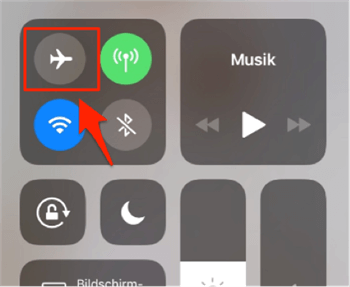
Flugmodus aktivieren
Schritt 3: Öffnen Sie Snapchat auf Ihrem Gerät.
Schritt 4: Verwenden Sie die Bildschirmaufzeichnungsfunktion Ihres Geräts, um den gewünschten Snapchat-Inhalt aufzunehmen.
Schritt 5: Sobald Sie den Inhalt erfasst haben, können Sie den Flugmodus ausschalten, um die Internetverbindung wiederherzustellen.
Wenn Ihnen diese Methode nicht zusagt, gibt es eine ähnliche Möglichkeit, den Snapchat-Bildschirm aufzuzeichnen.
Methode 2: Schalten Sie das WLAN aus
Eine andere Methode besteht darin, Ihr WLAN einfach zu trennen. Dies ist mit nur wenigen Fingertipps möglich.
Schritt 1: Navigieren Sie zu den WLAN-Einstellungen auf Ihrem Gerät.
Schritt 2: Schalten Sie Ihre WLAN-Verbindung aus.
Schritt 3: Öffnen Sie die Snapchat-App auf Ihrem Gerät.
Schritt 4: Verwenden Sie den integrierten Bildschirmrekorder Ihres Geräts, um den Inhalt aufzuzeichnen. Stellen Sie sicher, dass Snapchat während der Aufzeichnung auf dem Bildschirm sichtbar ist.
Schritt 5: Nach der Aufnahme können Sie Ihre WLAN-Verbindung wieder aktivieren.
Beachten Sie, dass Sie mit diesen Methoden zwar Snapchat-Bildschirme aufzeichnen können, ohne dass Sie sofort benachrichtigt werden, aber keine vollständige Vertraulichkeit garantieren. Der Absender kann weiterhin Benachrichtigungen erhalten, sobald Sie wieder eine Internetverbindung haben.
Wie zeichnet man den Snapchat-Bildschirm auf Android auf?
Die Bildschirmaufzeichnung von Snapchat ist bei Verwendung eines Mobiltelefons, insbesondere eines Android-Geräts, ziemlich einfach. Verwenden Sie für die grundlegende Aufzeichnungsfunktion Ihren integrierten Bildschirmrekorder, um Snapchat aufzunehmen. So können Sie das tun.
Schritt 1: Wischen Sie vom oberen Bildschirmrand nach unten, um das Kontrollzentrum zu öffnen.
Schritt 2: Tippen Sie auf das Symbol „Bildschirmaufnahme“, um die Aufnahme zu starten. Wenn Sie es nicht finden können, klicken Sie einfach auf „Bearbeiten“ und fügen Sie die Option „Bildschirmaufnahme“ zu Ihren Schnelleinstellungen hinzu.
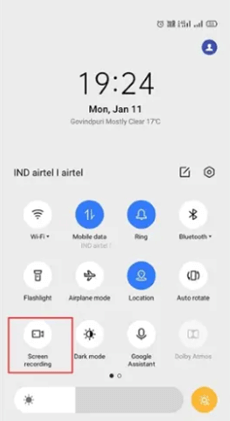
Android Bildschirm aufzeichnen
Schritt 3: Öffnen Sie den Snap, den Sie erfassen oder aufzeichnen möchten.
Schritt 4: Wenn Sie fertig sind, klicken Sie auf die Schaltfläche Stopp. Sie finden die Aufnahme in Ihrer Galerie.
Gehen Sie bei der Bildschirmaufzeichnung immer verantwortungsbewusst vor und respektieren Sie die Privatsphäre und das Vertrauen anderer, wenn Sie Snapchat-Inhalte aufzeichnen.
Wie zeichnet man den Snapchat-Bildschirm auf dem iPhone auf?
Wenn Sie Snapchat auf einem iPhone aufzeichnen möchten, ist die Methode ähnlich wie bei Android. Sie können dazu den integrierten iOS-Bildschirmrekorder verwenden.
Schritt 1: Wischen Sie von der oberen rechten Ecke des Bildschirms nach unten. Klicken Sie auf das Bildschirmrekorder-Symbol, um die Aufnahme zu starten.
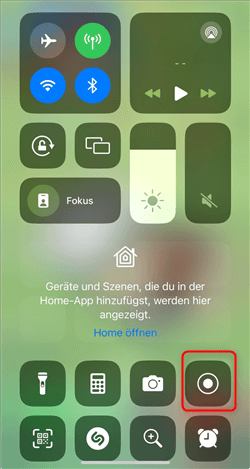
iPhone Bildschirm aufnehmen
Schritt 2: Öffnen Sie Snapchat und gehen Sie zu dem Snap oder der Story, die Sie aufnehmen möchten.
Schritt 3: Nehmen Sie den Inhalt auf und tippen Sie dann auf die Stopp-Schaltfläche.
Sie können die aufgezeichneten Inhalte in der Fotos-App ansehen. Sehen Sie sich nun einige der FAQs im nächsten Abschnitt an.
FAQs zur Snapchat-Bildschirmaufzeichnung
Hier haben wir einige der häufigsten Fragen zur Snapchat-Bildschirmaufzeichnung beantwortet.
Wohin geht die Snapchat-Bildschirmaufzeichnung?
Unabhängig davon, ob Sie einen integrierten Bildschirmrekorder oder eine Drittanbieter-App verwenden, wird die Snapchat-Bildschirmaufzeichnung in Ihrem Speicher gespeichert. Für Android- und iPhone-Benutzer wird sie in den Apps „Galerie“ bzw. „Foto“ gespeichert.
Wie schaltet man die Snapchat-Bildschirmaufzeichnung aus?
Wenn Sie Ihre Snapchat-Bildschirmaufzeichnung ausschalten möchten, drücken Sie einfach die Stopp-Taste auf Ihrem Bildschirmrekorder.
Fazit
Das Bewahren von Erinnerungen ist ein wichtiger Aspekt unseres Lebens. Wenn also etwas auf Ihrem Snapchat auftaucht, möchten Sie es vielleicht selbst aufzeichnen. In diesem Artikel erfahren Sie alle Tricks, um Ihre Inhalte auf Snapchat ganz einfach mit Ihrem Computer oder Handy aufzuzeichnen. Mit unseren Tools und Richtlinien sind Sie jetzt in der Lage, Ihre Lieblings-Snaps zu bewahren und gleichzeitig Ihr Geheimnis zu schützen. Und wir empfehlen Ihnen dringend, zuerst Screenify kostenlos auszuprobieren, da es praktisch ist und qualitativ hochwertige Bildschirmaufzeichnungen bietet. Viel Spaß beim Aufzeichnen!
Weitere Fragen über Produkt? Kontaktieren Sie unser Support Team, um Lösungen zu bekommen >

